您的位置:首页 > Google浏览器插件开发环境搭建详解
Google浏览器插件开发环境搭建详解
时间:2025-06-27
来源:谷歌浏览器官网
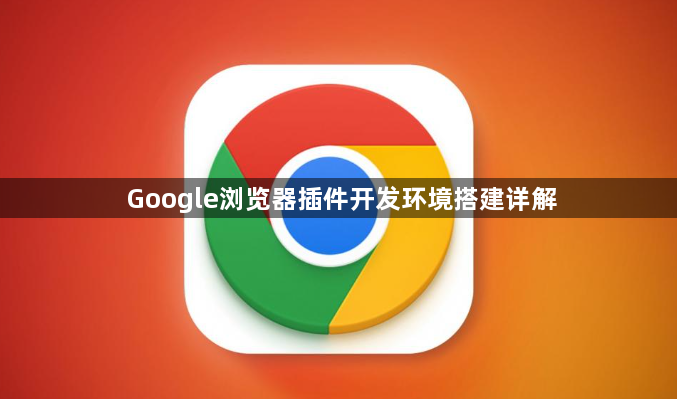
1. 安装Node.js和npm:Node.js是一个基于Chrome V8引擎的JavaScript运行环境,而npm是随同Node.js一起安装的包管理工具。它们用于项目的依赖管理和构建过程。可以从Node.js官网下载并安装最新版本的Node.js,安装完成后,在终端中输入`node -v`和`npm -v`来验证安装是否成功。
2. 设置开发工作区:选择一个合适的目录作为你的项目文件夹,并在该目录下创建一个新文件夹用于存放你的扩展代码。使用命令行工具(如cmd、PowerShell或终端)导航到该目录。
3. 初始化npm项目:在项目文件夹中打开命令行工具,运行`npm init`命令。这将引导你创建一个新的`package.json`文件,其中包含了项目的元数据,如名称、版本、描述等。你还可以在这个文件中添加其他配置项,比如脚本命令,以便稍后构建和测试你的扩展。
4. 编写Manifest文件:在项目根目录下创建一个名为`manifest.json`的文件。这是Chrome扩展的配置文件,定义了扩展的基本信息、权限、资源等。你需要指定扩展的名称、版本、描述、图标路径以及所需的权限(如访问特定网站、读取浏览器历史记录等)。
5. 创建扩展页面和脚本:根据扩展的功能需求,创建相应的HTML页面(如弹出窗口、选项页面)和JavaScript脚本文件。这些文件将构成扩展的核心逻辑和用户界面。例如,你可以创建一个`popup.`文件作为扩展的弹出窗口,并在其中引用一个`popup.js`脚本文件来处理用户交互。
6. 调试和测试扩展:在Chrome浏览器中,打开“扩展程序”页面(可以通过地址栏输入`chrome://extensions/`或者从菜单中找到)。启用“开发者模式”,然后点击“加载已解压的扩展程序”,选择你的项目文件夹进行加载。这样,你就可以在Chrome中看到并使用你的扩展了。在调试过程中,你可以使用Chrome的开发者工具(按F12打开)来检查控制台输出、调试JavaScript代码、查看网络请求等。
7. 发布扩展:当你完成开发并测试无误后,可以考虑将扩展发布到Chrome Web Store上。为此,你需要创建一个ZIP文件包含所有扩展文件(除了`.gitignore`和其他不需要的文件),然后在Chrome Web Store的开发者控制台中提交这个ZIP文件。提交前请确保阅读并遵守Chrome Web Store的政策和指南。
